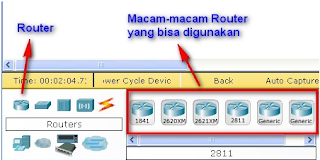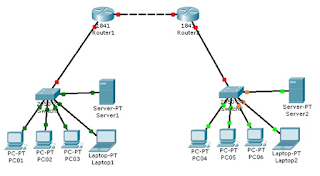Berikut
adalah hardware / device yang sering digunakan pada praktikum jaringan dengan
menggunakan Simulator Cisco Packet Tracer:
- Router. Fungsi dari router adalah menghubungkan minimal dua buah jaringan yang berbeda.
- Switch. Switch bisa diibaratkan sebagai terminal kabel pada kabel listrik. Misalnya sumber listrik hanya ada satu titik, maka dengan adanya terminal kabel bisa dibagi menjadi 2, 3, 4 atau lebih. Sama halnya dengan switch, dengan adanya switch komputer yang bisa terhubung dalam areal yang sama tidak hanya dua komputer saja, tetapi bisa lebih dari dua komputer.
- Komputer.
- Kabel.
Kabel digunakan untuk menghubungkan setiap device atau hardware, missal computer dengan computer, computer dengan switch dll.
1. Kabel Straight akan digunakan untuk menghubungkan device-device yang berbeda, missal :
a. PC – Hub
b. PC – Switch
c. Router – Hub
d. Router – Switch
2. Sedangkan kabel Cross digunakan untuk menghubungkan device-device yang sama, missal :
a. Komputer – Komputer
b. Switch – Hub
c. Switch – Switch
d. Router – Router
e. Router – PC
Sebagai bahan praktek, cobalah buat sebuah simulasi jaringan seperti dibawah ini: